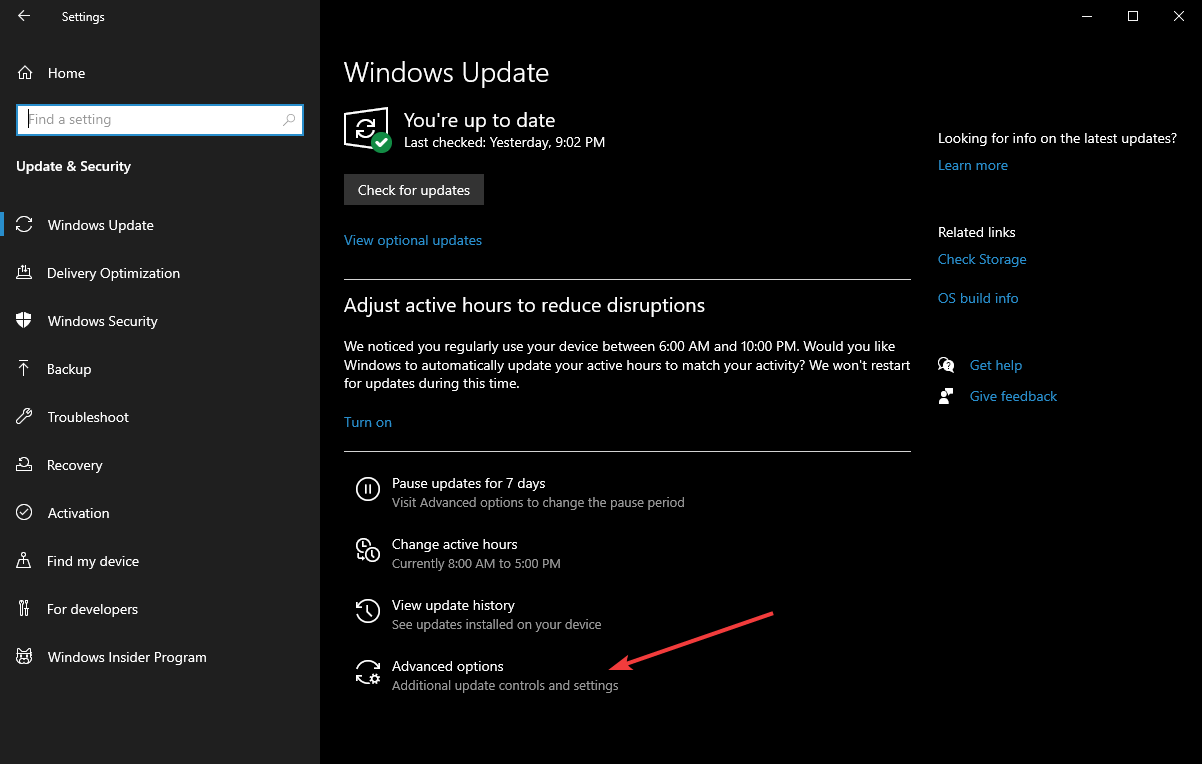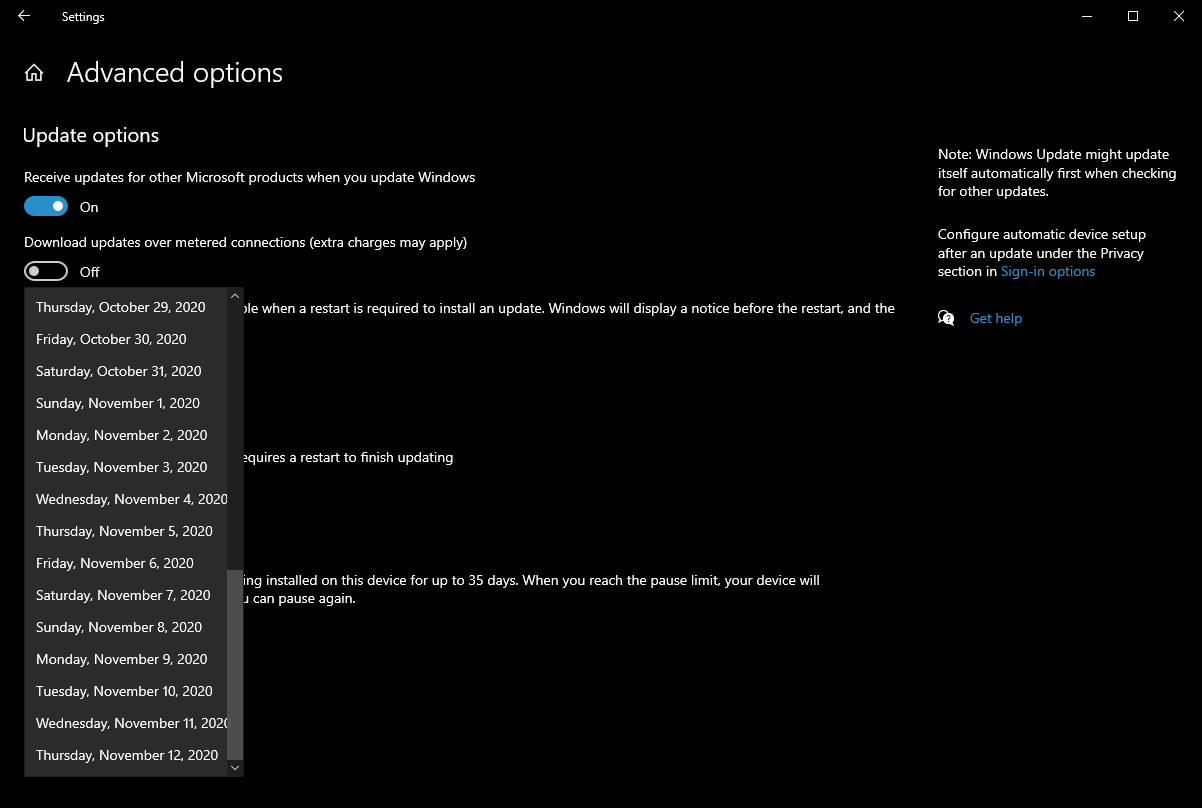Hur pausar du Windows 10-uppdateringar i 35 dagar
Senaste uppdatering: 8 oktober 2020
- Windows 10-uppdateringar är alltid bra om de inte orsakar problem, men inte alla gillar dem.
- Tack och lov introducerade Microsoft ett sätt för dig att skjuta upp Windows 10-uppdateringar.
- För att lära dig mer om hur du använder dolda Windows 10-funktioner, besök vår Windows 10 Hub.
- Om du gillar våra handledning kan du hitta resten av dem också på vår How-To-sida.
För att åtgärda olika datorproblem rekommenderar vi Restoro PC Repair Tool: Denna programvara reparerar vanliga datorfel, skyddar dig mot filförlust, skadlig programvara, maskinvarufel och optimerar din dator för maximal prestanda. Åtgärda PC-problem och ta bort virus nu i tre enkla steg:
- Ladda ner Restoro PC-reparationsverktyg som levereras med patenterade teknologier (patent finns här ).
- Klicka på Starta skanning för att hitta Windows-problem som kan orsaka PC-problem.
- Klicka på Reparera alla för att åtgärda problem som påverkar datorns säkerhet och prestanda
- Restoro har laddats ner av 657 095 läsare den här månaden.
Tvingade uppdateringar har varit irriterande för Windows 10- användare sedan lanseringen av Microsofts senaste stationära operativsystem.
Därför har möjligheten att skjuta upp uppdateringar varit en av de mest efterfrågade funktionerna för Windows 10 OS, vilket tar sin ledtråd från användarens feedback.
Tack och lov finns det redan ett alternativ gömt i operativsystemet som låter dig pausa uppdateringar i 35 dagar.
Med funktionen kan du ha större kontroll över vilken typ av uppdateringar som ska installeras och när du ska göra det. Även om vissa användare har upptäckt funktionen är den inte precis så synlig om du inte navigerar till rätt plats.
Det är just därför vi har bestämt oss för att skapa den här steg-för-steg-guiden för att hjälpa dig att pausa dina Windows 10-uppdateringar och få bättre kontroll över din dator.
Hur pausar jag mina Windows 10-uppdateringar?
- Tryck på Start
- Gå till Inställningar
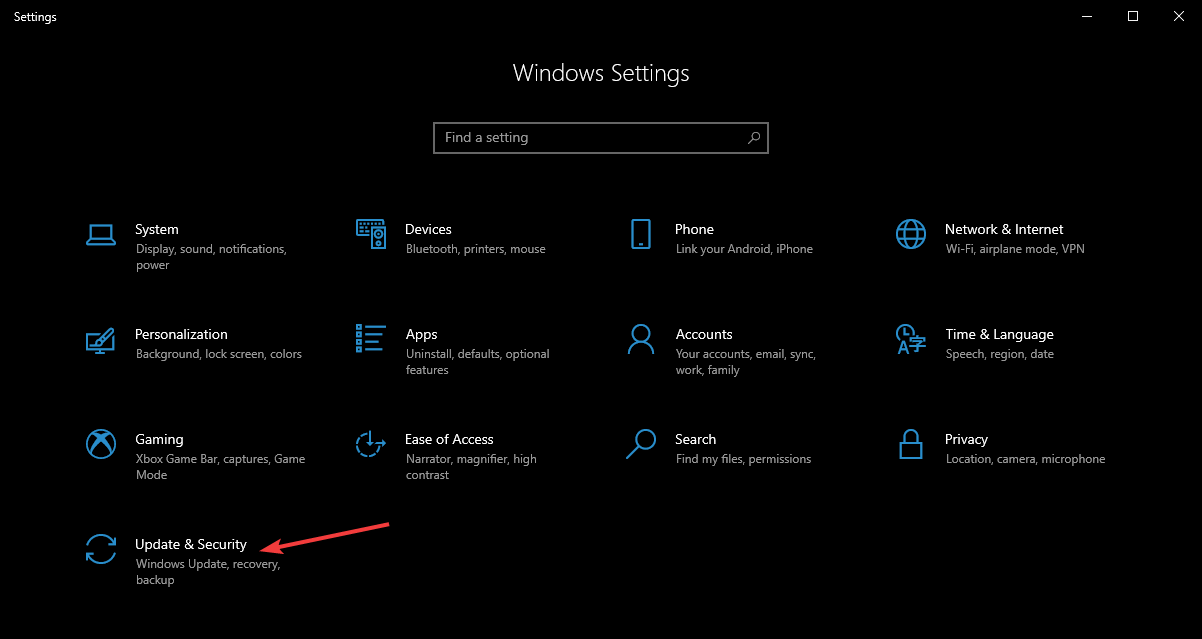
- Öppna Uppdatering och säkerhet och klicka på Avancerade alternativ
![Hur pausar du Windows 10-uppdateringar i 35 dagar]()
- Gå dit där det står Pausa uppdateringar
- Rätt under Pausa tills, tryck på rullgardinsmenyn Välj datum
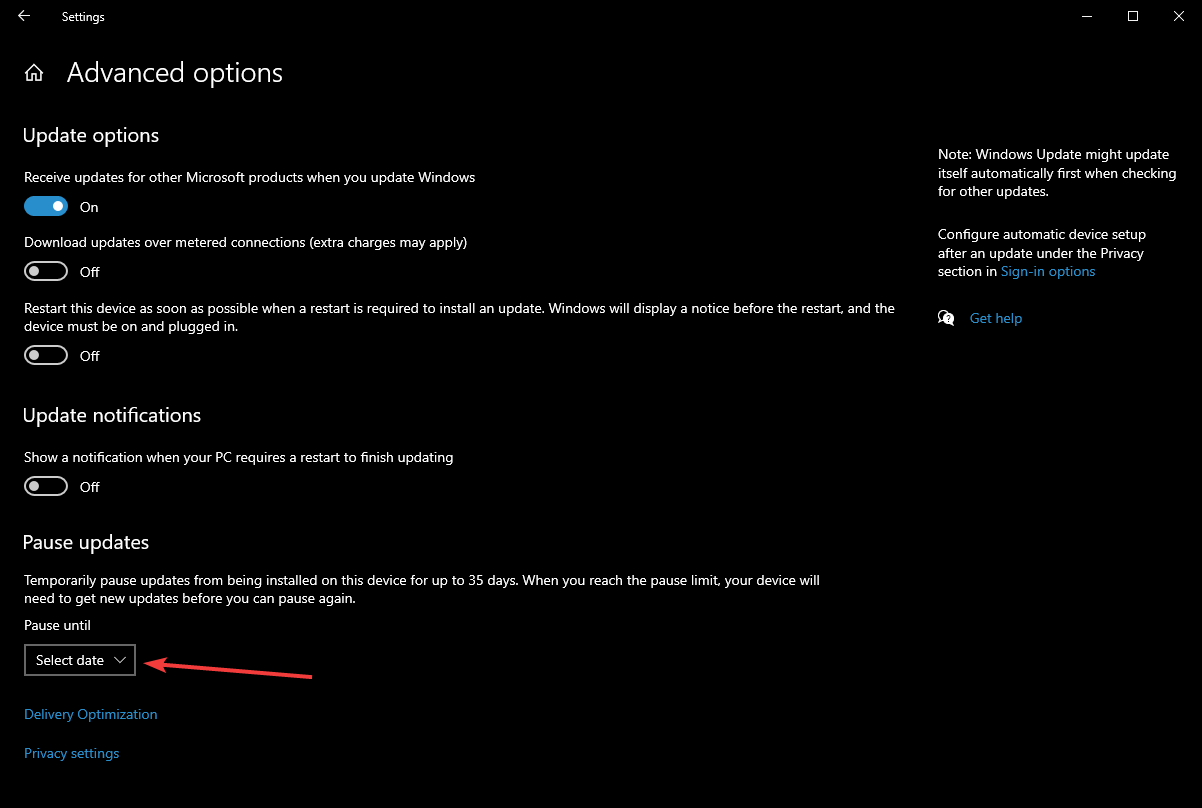
- Välj ett datum mellan nästa dag och vilket datum som helst upp till 35 dagar borta.
![Hur pausar du Windows 10-uppdateringar i 35 dagar]()
Funktionen tillåter också användare att skjuta upp funktionsuppdateringar eller kvalitetsuppdateringar under ett visst antal dagar. Till att börja med ger uppdateringarna nya funktioner och förbättringar.
Användare kan skjuta upp dessa uppdateringar i upp till ett år. Å andra sidan kan kvalitetsuppdateringar som är avsedda att införa säkerhetsfixar skjutas upp i bara en månad.
Kom dock ihåg att uppdateringar också kommer med säkerhetsförbättringar, till exempel uppdateringarna för Patch Tuesday.
Med detta sagt, om du inte använder ett mycket bra antivirus från tredje part för att skydda dig, riskerar du dig också genom att skjuta upp uppdateringar.
Detta är särskilt fallet eftersom du inom en 35-dagars Windows kan missa två omgångar med uppdateringar av Patch Tuesday, så du utsätter dig för hot som Exploit Wednesday och Uninstall Thursday.
Genom att följa dessa steg bör du nu enkelt kunna skjuta upp Windows 10-uppdateringar.
Låt oss veta om du tyckte att den här funktionen var användbar genom att lämna dina åsikter i kommentarfältet nedan.
Redaktörens anmärkning: Det här inlägget publicerades ursprungligen i mars 2017 och har sedan moderniserats och uppdaterats i oktober 2020 för friskhet, noggrannhet och omfattning.